
動画や音声で勉強する機会は勉強熱心である人ほど多いのではないでしょうか。
特に勉強になる動画や音声は何度も何度も繰り返し聴くこともあるかもしれません。
ここでは、動画や音声を倍速再生する方法を解説していきます。
※厳密にはもっと細かく再生スピードを調整できる
音声の倍速再生はWindows Media Playerで

お使いのパソコンがWindowsであれば、
音声ファイルをダブルクリックするとWindows Media Playerで再生されると思います。

右クリックをして、【拡張設定】をクリックします。
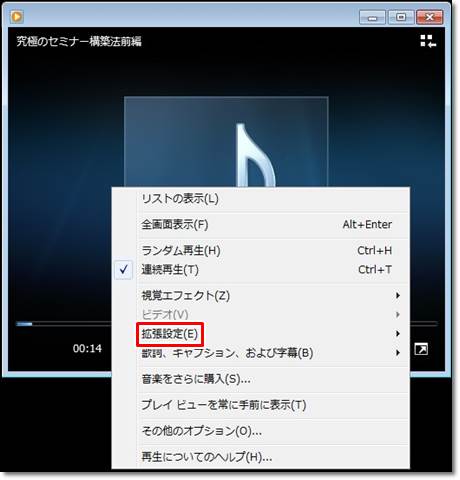
【再生速度の設定】をクリックします。
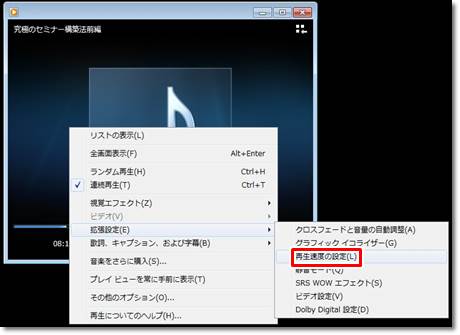
出てくるメモリを調整することで再生速度を変更することができます。

動画はGOM Playerがオススメ
GOM Playerのサイトにアクセスします。
【今すぐダウンロード】をクリックします。

ダウンロードした【GOMPLAYERJPSETUP.EXE】をダブルクリックします。

【次へ】をクリックします。
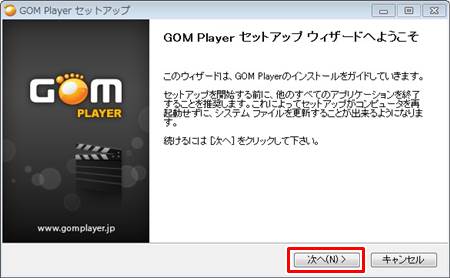
【同意する】をクリックします。
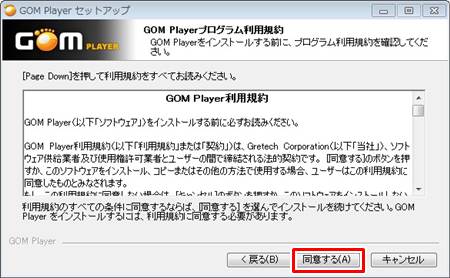
【デスクトップにアイコンを作成】から
【デスクトップにPlayGOMを作成】までのチェックを全て外します。
【次へ】をクリックします。
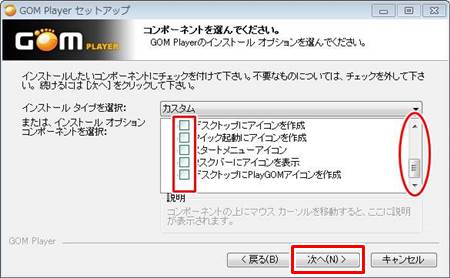
無料のMcAfee Security Scan~、
ALZipを規定の圧縮・解凍ソフト~のチェックを外します。
【次へ】をクリックします。
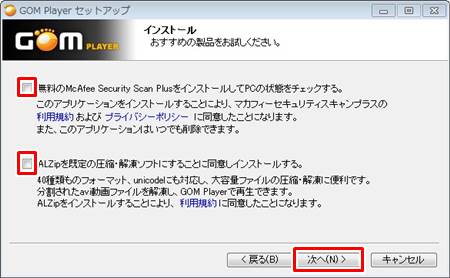
【インストール】をクリックします。
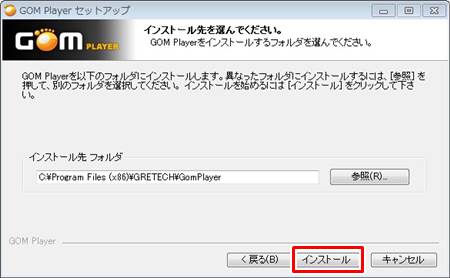
【完了】をクリックします。
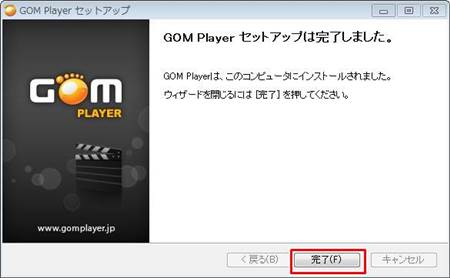
【キャンセル】をクリックします。

まずは動画を普通に再生します。
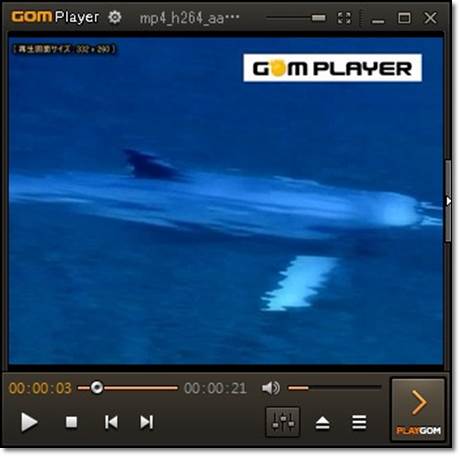
右クリックをして、【コントロールパネル】でをクリックします。
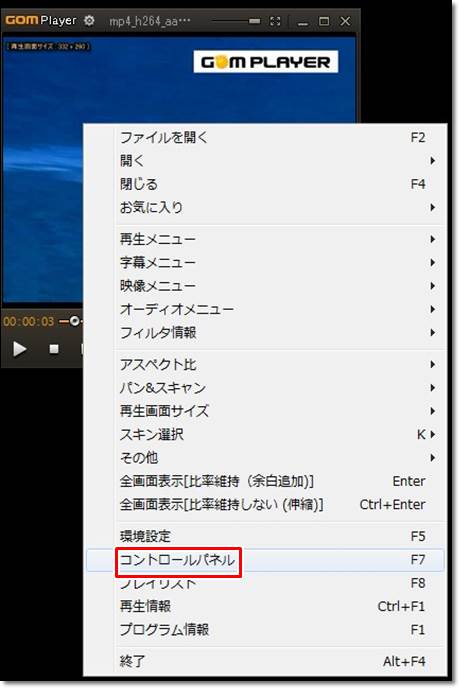
【再生】をクリックします。
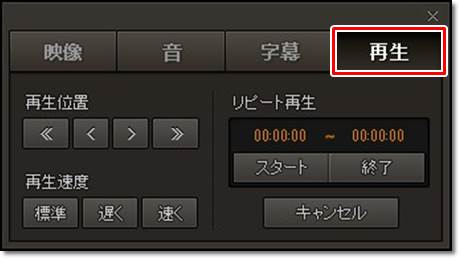
【速く】をクリックします。
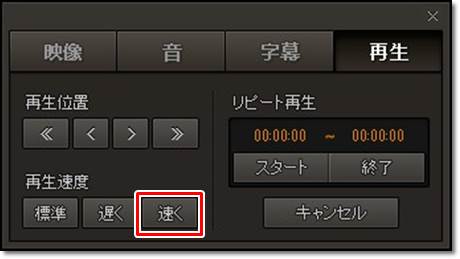
お察しの通り、【標準】をクリックすると1倍速に戻ります。
【遅く】をクリックすると1段階遅くなります。
